Atualizado em
No Docs podemos criar modelos de cabeçalho e rodapé que são aplicados nos documentos automaticamente.
Os modelos são vinculados por pasta ou classificação.
Os modelos e documentos enviados devem ser salvos como .docx.
- Acesse Dashboard.
- Clique em Docs – Documentos.
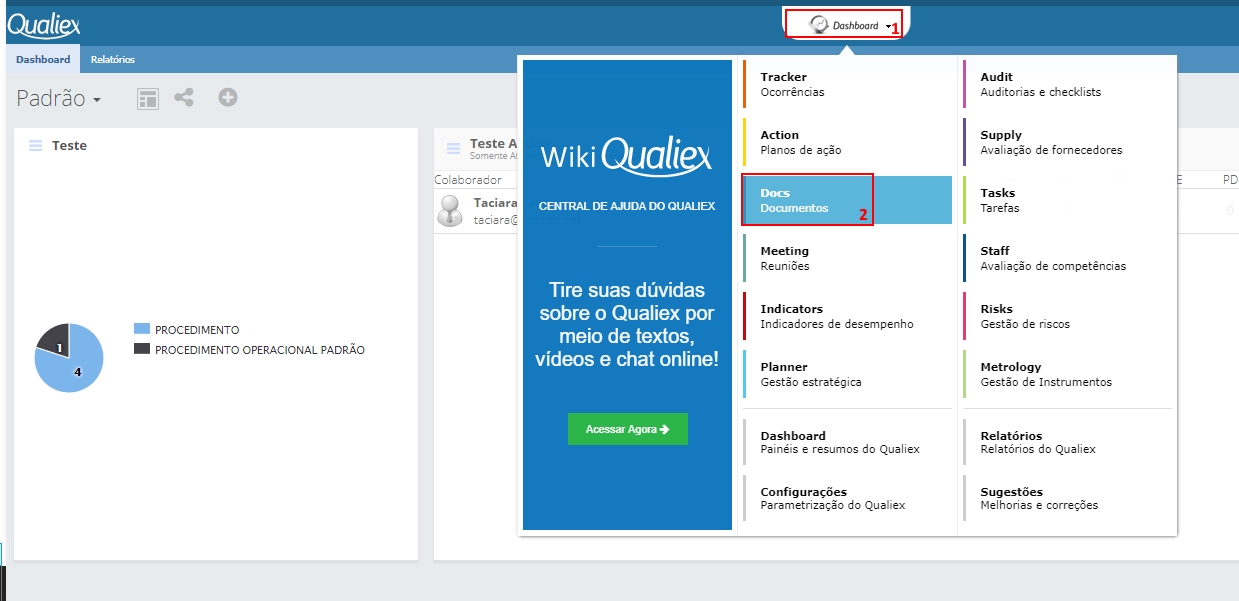
3. Clique na aba “Modelos de cabeçalho e rodapé”
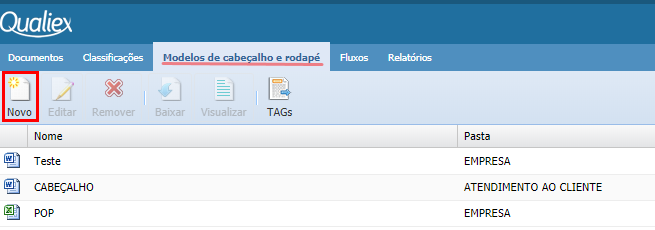
Podemos colocar TAGs no cabeçalho e rodapé, assim os dados dos documentos são inseridos automaticamente.
TAGs são dados de cadastro do documento entre o simbolo #. Por exemplo, #nome# será exibido o nome do documento no cabeçalho/rodapé ao utilizar essa TAG.
Para visualizar as TAGs disponíveis clique em “Modelos de cabeçalho e rodapé” > “TAGs”.
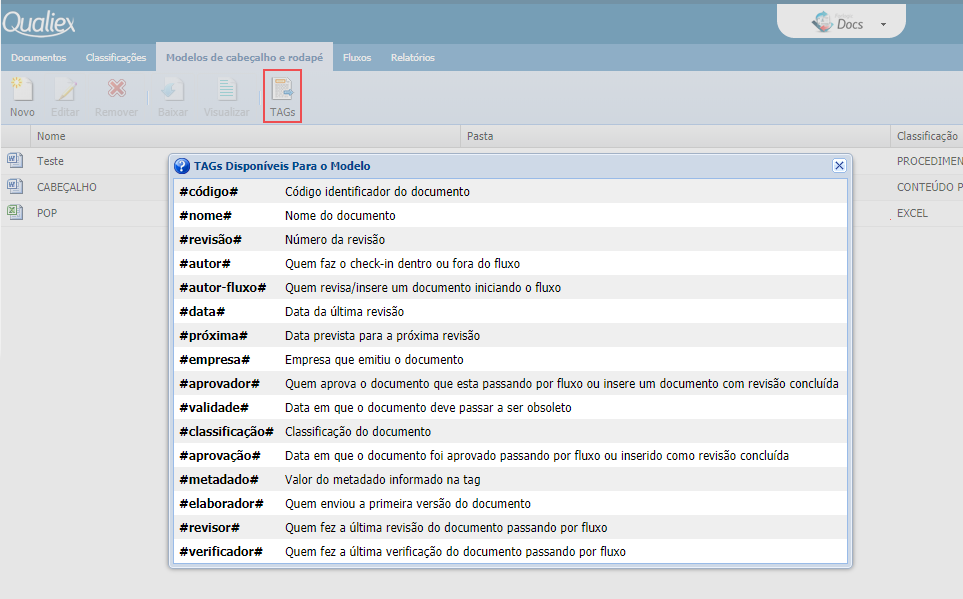
Se a classificação que será vinculada ao cabeçalho e rodapé tiver metadado cadastrado, insira conforme foi digitado entre #.
Saiba mais sobre os metadados nesse artigo.
Para criar um modelo de cabeçalho e rodapé no Libre Office Writer, abra um novo documento.
Esse documento deve estar vazio, somente com o cabeçalho e rodapé.
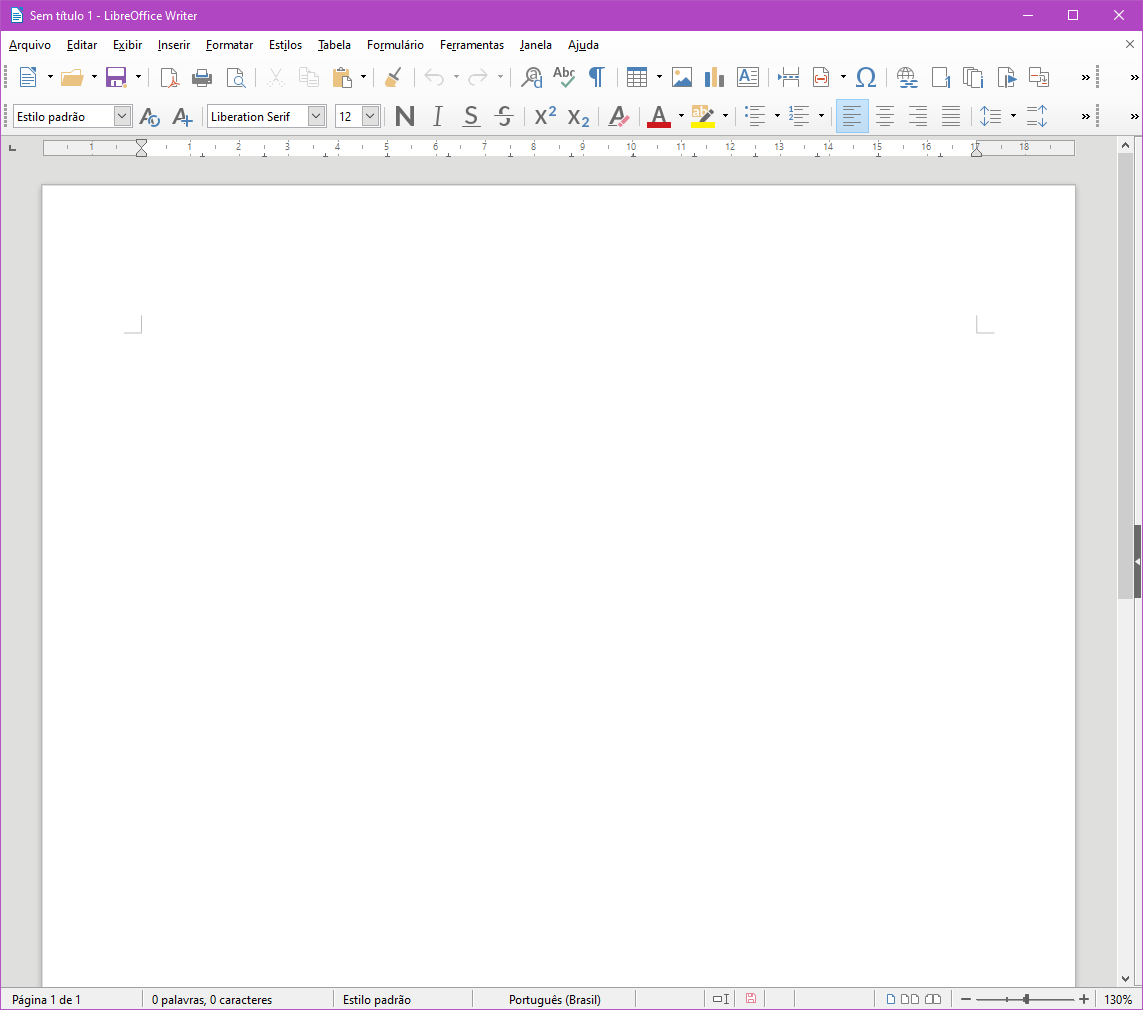
Dê um duplo clique na parte superior do documento, para habilitar o cabeçalho e rodapé.
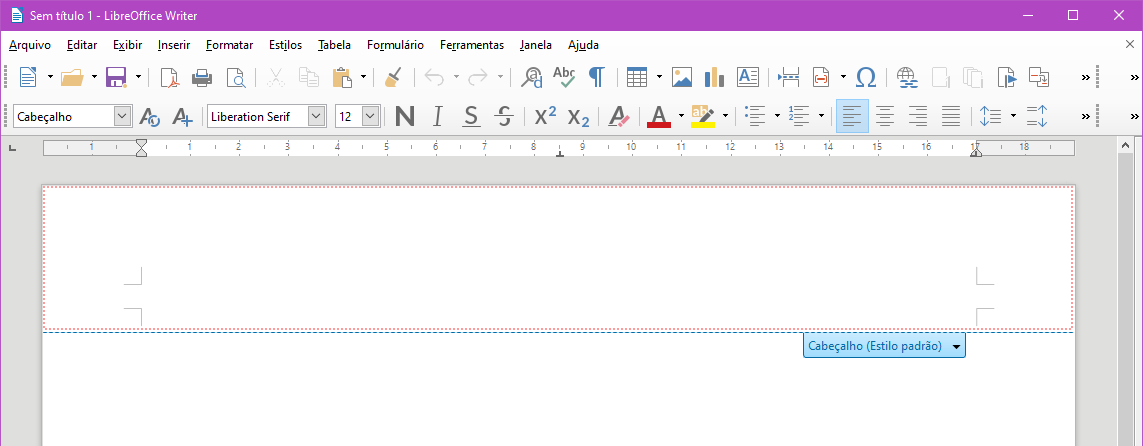
Monte o cabeçalho e o rodapé conforme necessário.
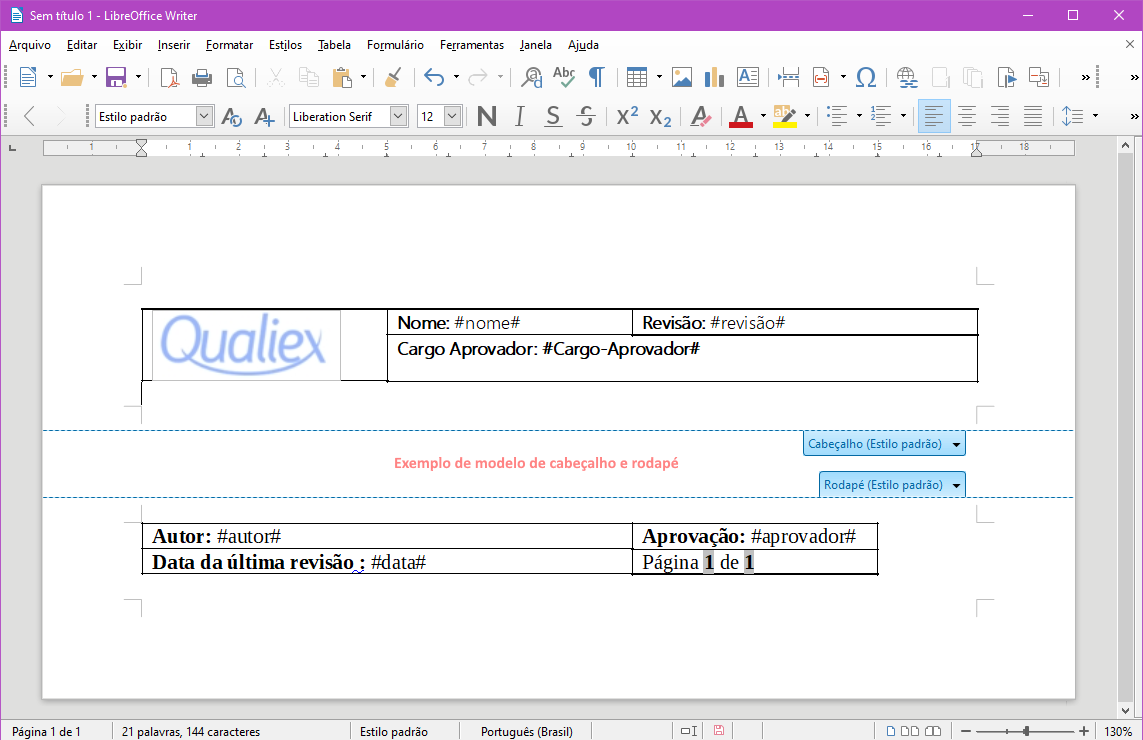
Após criar o modelo salve o arquivo como Word 2007-2019 (.docx).
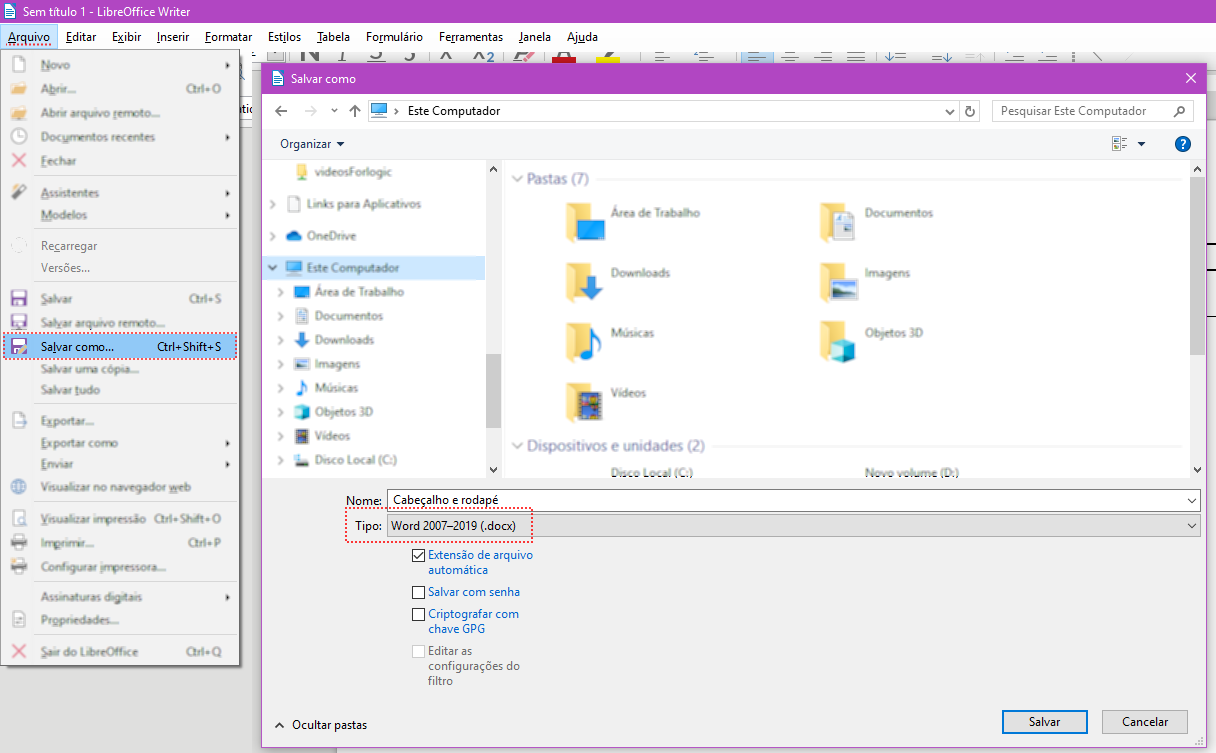
Restrições:
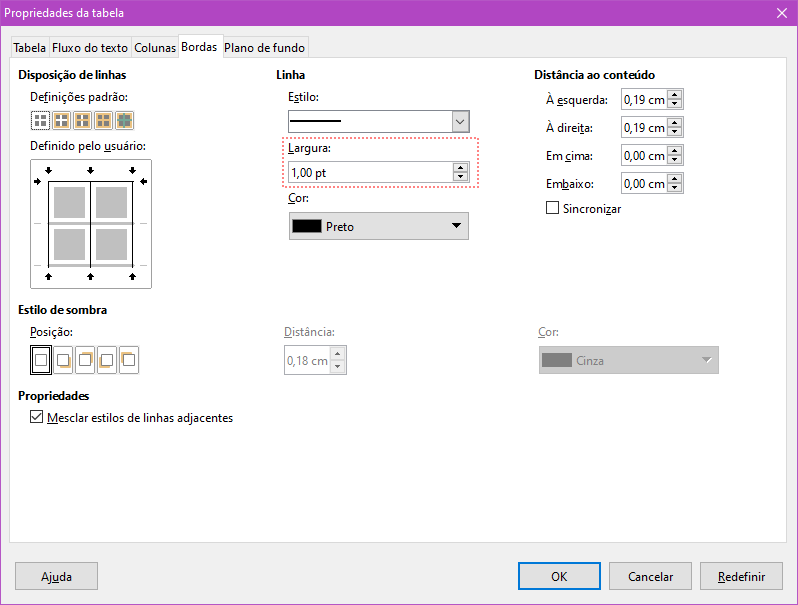
- As bordas da tabela dever tem 1pt de espessura. Devido limitação do visualizador online a tabela não é visualizada.
- As imagens devem estar no formato JPEG.
- Selecione Ignorar Tudo para as correções ortográficas (sublinhado vermelho).
- Caso deseje que as linhas não sejam visíveis, altere para a cor branca.
- Para TAG digitada errada, apague e digite novamente.
- Não pode ter formas, Fontwork ou hiperlinks no documento. Necessário ser imagem.
Enviando o modelo para o DOCS
Clique na aba “Modelos de Cabeçalho e Rodapé” > “Novo”.
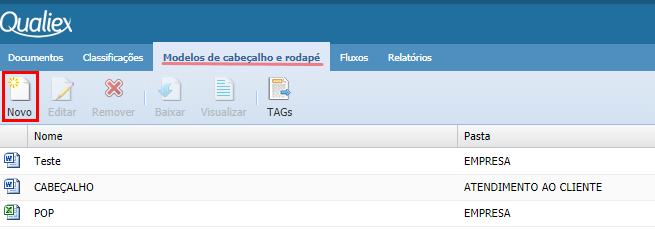
Será exibida a tela para inserir o modelo.
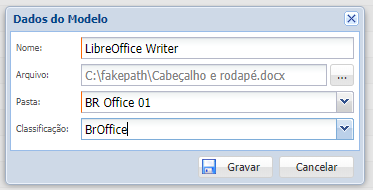
- Nome: Informe o nome que será utilizado no modelo.
- Arquivo: Selecione o arquivo .docx no computador.
- Pasta: Selecione a pasta que terá esse cabeçalho como modelo. Será replicado para as subpastas.
- Classificação: A qual classificação o modelo será vinculado. Selecionando “Não Informado” é aplicado a todas as classificações.
Clique em “Gravar” para concluir.
Após inserir um novo modelo de cabeçalho e rodapé, será aplicado somente em novos documentos.
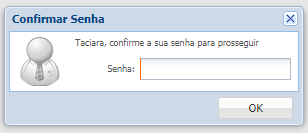
Para unidades que tenham o item Confirmação de senha em operações críticas habilitado nas opções de segurança do Qualiex será necessário informar a senha para concluir o envio do novo modelo.
Após enviar um novo documento, será aplicado o cabeçalho e rodapé configurados.
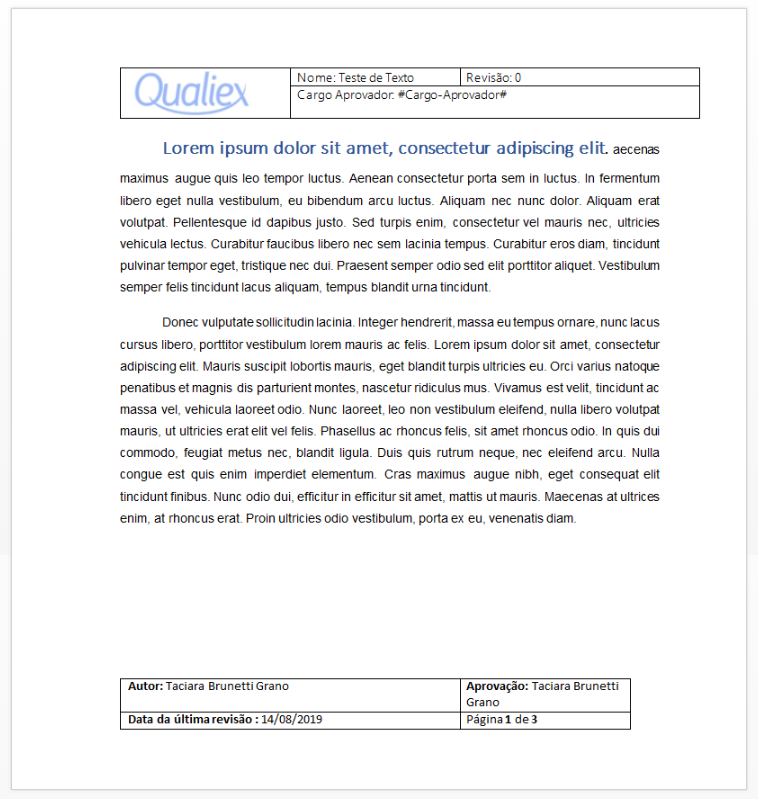
Para verificar se o cabeçalho/rodapé estão conforme o desejado, envie um documento sem alterar o numero da revisão.


